En términos generales, hay un inversorelación entre seguridad y conveniencia. En la mayoría de los casos, una mayor seguridad tiene un costo de conveniencia. La autenticación de dos factores en servicios como Gmail, Twitter y Facebook requiere que ingrese dos códigos para obtener acceso a su propia cuenta: mayor seguridad a costa de una menor comodidad. Los códigos de acceso de la pantalla de bloqueo en los teléfonos inteligentes pueden variar desde simples códigos de 4 dígitos hasta contraseñas alfanuméricas largas; en cualquier caso, está agregando un paso adicional para acceder a su propio dispositivo. Un mejor equilibrio entre las dos propiedades antes mencionadas, pero aún lejos de ser perfecto.
iOS viene con dos configuraciones útiles para reducir eltiempo o pasos necesarios para llegar a la pantalla de inicio: "Bloqueo automático" y "Requerir contraseña". Apple ha incluido 4-5 opciones predefinidas para estas en Configuración> General, pero si desea tener control total sobre ellas, no tiene suerte ... a menos que haya liberado su dispositivo iOS. ‘Insanj’ ha presentado dos ajustes: Más largoAutoLock y Tiempo pasado - que le permiten establecer un tiempo personalizado para las opciones de Bloqueo automático y Requerir contraseña, respectivamente.
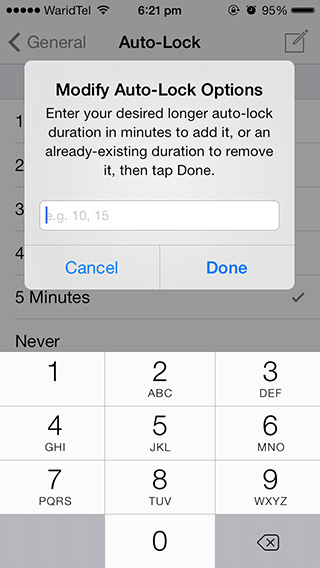
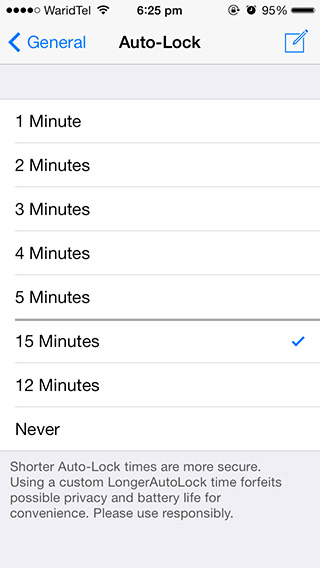
Con LongerAutoLock, puede establecer una hora específicaen minutos luego de que su teléfono apague la pantalla y se bloquee. La próxima vez que intente usar su teléfono, tendrá que pasar por el paso "Deslizar para desbloquear", con o sin contraseña. El ajuste agrega un icono de edición en la esquina superior derecha de la pantalla de Bloqueo automático (Configuración> General> Bloqueo automático) que puede tocar para agregar tiempos personalizados a la lista existente.
PassTime hace lo mismo, pero para el RequerirConfiguración de contraseña. Para los no iniciados, establecer X minutos para "Requerir código de acceso" asegura que no tenga que volver a ingresar su código de acceso si usa su teléfono incluso una vez dentro de ese período. Si su teléfono permanece sin usar durante ese tiempo, tendrá que autenticarse la próxima vez que pase la pantalla de bloqueo.
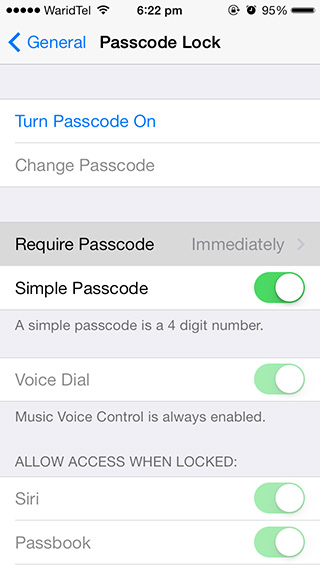
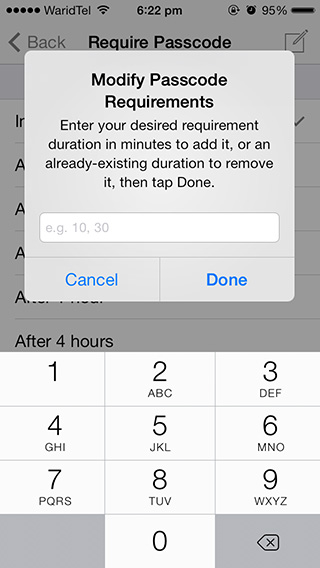
Lo configuré en 15 minutos, personalmente, y estoy bien con eso. Sin embargo, si está buscando algo más, solo le queda "1 hora" de la lista predefinida de Apple. Apenas ideal.
PassTime y LongerAutoLock están disponibles.por $ 0.99 bajo el repositorio de BigBoss en Cydia. Sin embargo, si compras uno, obtienes el otro gratis. Es un buen negocio para cualquiera que busque lograr un mejor equilibrio entre seguridad y conveniencia.
Asegúrese de hacernos saber lo que piensa de los dos ajustes dejando un comentario a continuación.












Comentarios